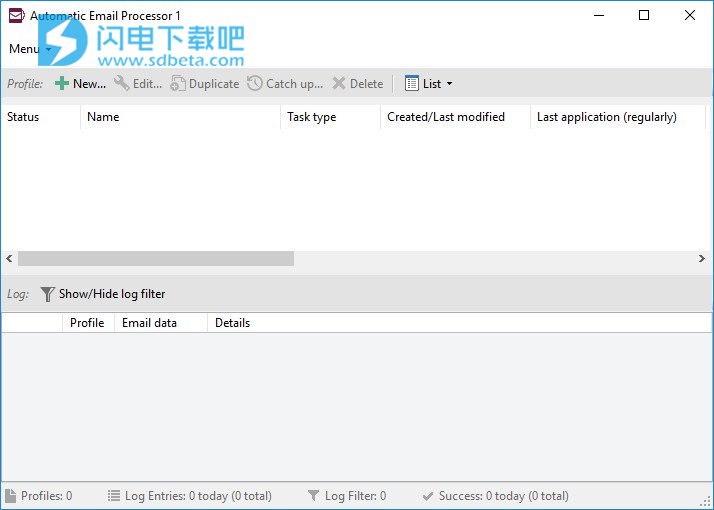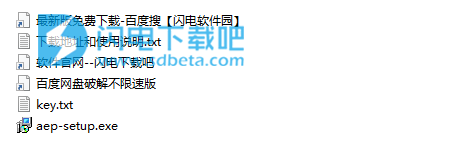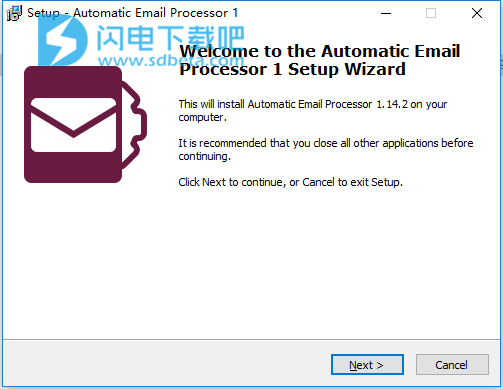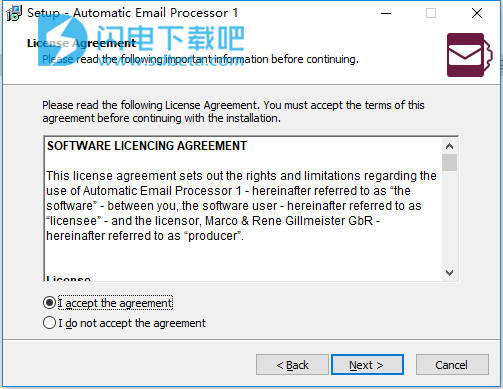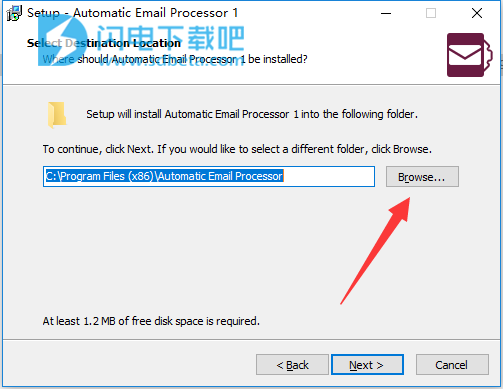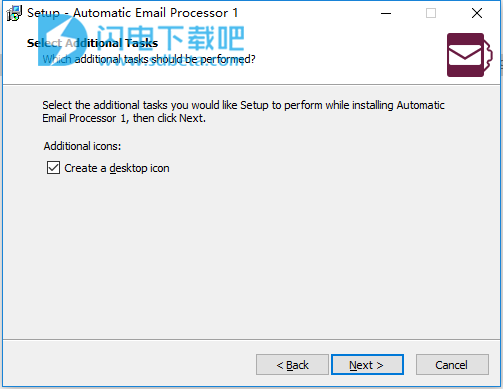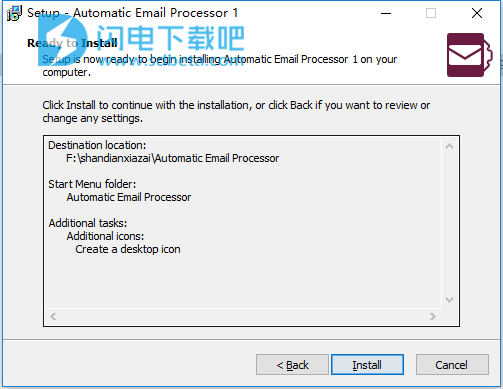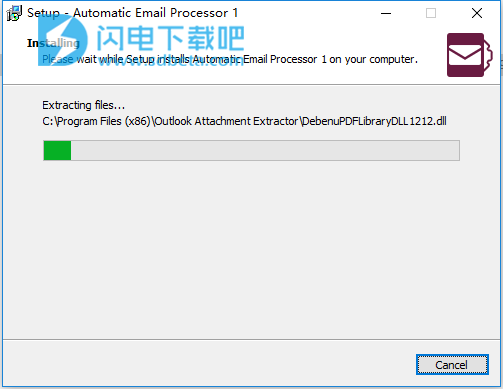将某些电子邮件和附件直接发送到打印机(例如,传真电子邮件)
使用说明
1、一般
您可以在此处定义设置,例如程序界面的语言和启动行为,以及集中管理的配置文件。
只要指定了集中管理的配置文件,就不能对各个配置文件进行进一步更改 - 甚至阻止删除和重新创建。 管理员可以或应该只进行更改。 管理员在本地编辑配置文件(即,使用应用程序数据目录“%AppData%\ Automatic Email Processor”),然后将其复制到指定的网络文件夹(假设他自己不使用集中管理的配置文件)。
在每次运行之前,各个进程将重新加载集中管理的配置文件,并且定期(每5分钟)更新主窗口中的配置文件列表。 可以通过最小化应用程序到任务栏的通知区域然后恢复它来强制更新主窗口中的配置文件列表。
2、检查间隔
确定“自动电子邮件处理器”以什么时间间隔(以秒为单位)检查是否已收到新消息。在快速检查期间,将检查过去30天的电子邮件中是否有尚未处理的邮件。在完整检查期间,将检查相应文件夹中的所有电子邮件。对于大量电子邮件,完整扫描可能需要一些时间和处理器功率,因此默认时间间隔为15分钟。
3、遥控器的类型
确定如何访问Outlook。可以使用以下类型:
使用加载项(推荐)
(这是旧版Outlook(2007和2010)的推荐访问类型。如果与其他Outlook加载项存在问题或冲突,则应将类型更改为“直接访问”,这通常可以正常工作。)
直接访问Outlook
(通常,这种类型的访问工作正常,特别推荐使用Outlook 2013或更高版本。但是,如果出现非活动的防病毒程序或过时的病毒定义,则可能会出现一个警告窗口,其中包含对访问Outlook的引用。 ,此窗口仅在启动时出现一次。可以通过自定义Outlook安全设置或使用具有最新病毒定义的活动防病毒程序来防止这种情况。)
4、Outlook实例
确定程序是否为自动化创建自己的Outlook实例。可以使用以下选项:
使用自己的实例
(如果有多个Outlook配置文件可用于登录,则应使用此选项。程序将创建自己的Outlook实例并登录到标准配置文件。)
使用用户的实例
(如果只有一个程序可以登录的Outlook配置文件,则可以使用此选项。使用此选项没有任何优势 - 取决于单个系统,可以更好地支持一个或另一个变体。)
5、一分钟后取消执行任务
只有在程序在处理特定电子邮件时挂起时,才应激活此选项。某些电子邮件可能与标准不同或包含损坏的信息。激活该选项后,处理电子邮件的可用时间将受到限制。但是,这会增加程序无法自动安装Outlook的可能性。
处理
6、记录错误
确定是否记录错误。如果出现问题,则必须激活此选项,因为生成错误报告需要错误信息。否则,可以禁用此选项以减少对硬盘的写访问。
显示在消息窗口中另外保存期间发生的错误
如果激活此选项,则处理将中断,直到确认消息确认为止。
使用Word时在工作步骤之间暂停
某些系统可以减少1500毫秒的默认值,以便加快处理速度。但是,这增加了发生错误的可能性。
7、PDF渲染器
在此处选择首选PDF渲染器。建议使用AGG,因为它与PDF标准更兼容,并提供诸如完全透明支持,阴影图案支持,图像编辑增强功能和其他图像渲染过滤器等改进。
8、过滤
您可以在此处指定是使用Outlook中显示的值还是实际文件大小来确定文件大小。由于实际文件大小的计算成本更高,因此建议使用Outlook中显示的值。
9、日志
您可以在此处设置日志条目的保留期。
10、通知
这里,设置了用于发送通知的电子邮件帐户。您可以使用默认的Outlook电子邮件帐户或提供自定义设置。此处指定的帐户数据将用于向各个配置文件设置中列出的收件人发送状态通知。